由于 COVID-19 的影响,远程工作环境日益增多,Microsoft Teams 已迅速成为使用最广泛的协作工具之一。该服务凭借无缝 Office 兼容性、直接消息传递、音频/视频通话、屏幕共享和集成选项等实用产品迅速流行起来。
虽然 Teams 的单个团队中最多可以包含 5000 名成员,但可能会出现您无法聆听组中每个人的讲话或想要自己发言的情况。 Microsoft 在 Team 内部提供了一个实用的工具,可以帮助您在与团队进行电话会议时将人员静音。
您可以将会议中的所有人静音吗?
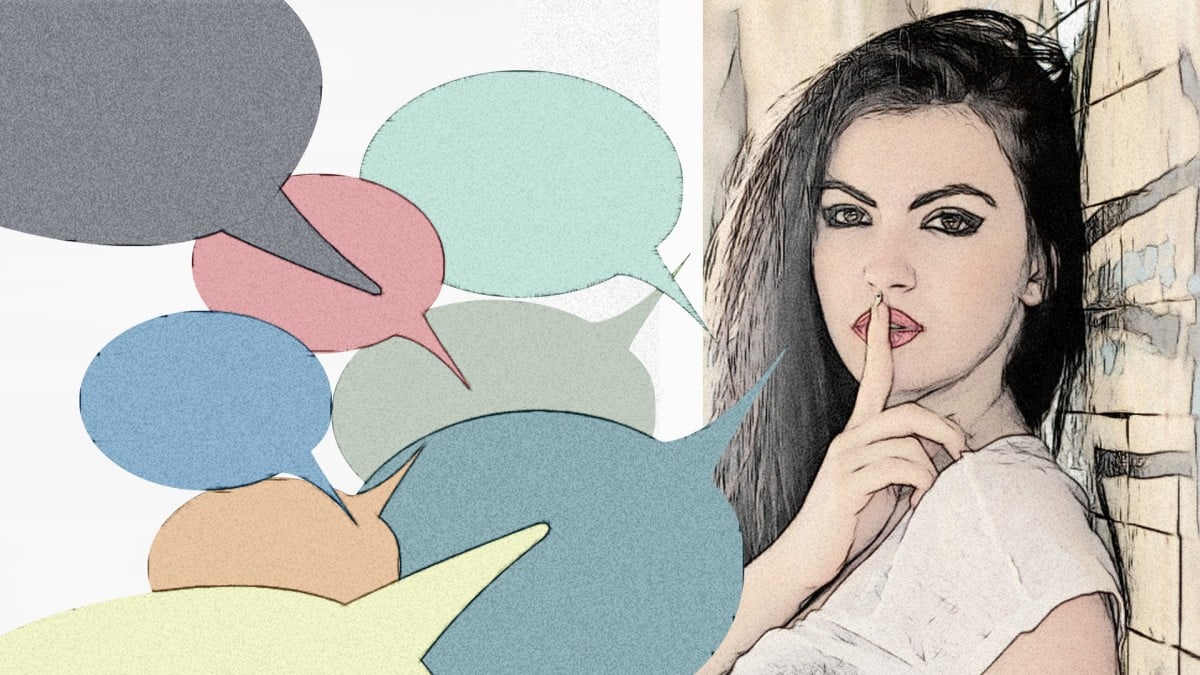
是的,您可以直接在通话屏幕中将团队会议中的所有参与者静音。各队将展示全部静音由三名或更多参与者召开团队会议后的选项。此外,在超过 5 名成员的大型会议中,任何加入会议的人都将以静音方式加入,以避免混淆谁在发言,从而减少噪音。
此外,您还可以直接将会议名册中的个别会议参与者静音,以减少背景噪音。
您能否控制谁有权将其他参与者静音
为了避免混乱,作为组织者,您可以为 Teams 会议中的每个参与者分配角色。除了组织者之外,与会者还可以被分配为两个角色之一:演示者和与会者。演示者几乎可以在会议中执行任何需要执行的操作,并具有与组织者相同的权限。与会者将被限制几种饮食选择,其中之一包括让其他与会者静音。
你可以设定角色通过在 Teams 中打开日历,选择所需的会议,然后转到“会议选项”>“谁可以演示”,向 Teams 会议中的每个参与者发送信息。或者,您可以更改某人的角色,方法是单击“显示参与者”,将鼠标悬停在参与者的姓名上,单击三点按钮,然后根据您的需要选择“设为演示者”或“设为与会者”。
使用“全部静音”选项静音的用户会收到通知吗?
当用户被静音时,他们会收到一条通知,告知他们在会议期间已被静音。因此,如果群组中有人将您静音或者该人已将会议名册中的所有参与者静音,您将会收到一条通知。
参与者可以自行取消静音吗?
是的,参与者可以在团队会议期间将自己取消静音。虽然当一个人即将发言时无法自动执行此操作,但参与者可以在需要输入时单独取消静音。
在团队会议中,如果用一条线对角敲击麦克风按钮,您可以亲自查看是否被静音。
在团队中静音
您可以点击此按钮取消静音并开始讲话。

如何将会议中的所有人静音
召开团队会议时,如果您是组织者或演示者,可以将会议中的所有参与者静音。您可以按照以下说明进行操作:
步骤1:在 Teams 会议屏幕上,单击屏幕下半部分的“显示参与者”按钮。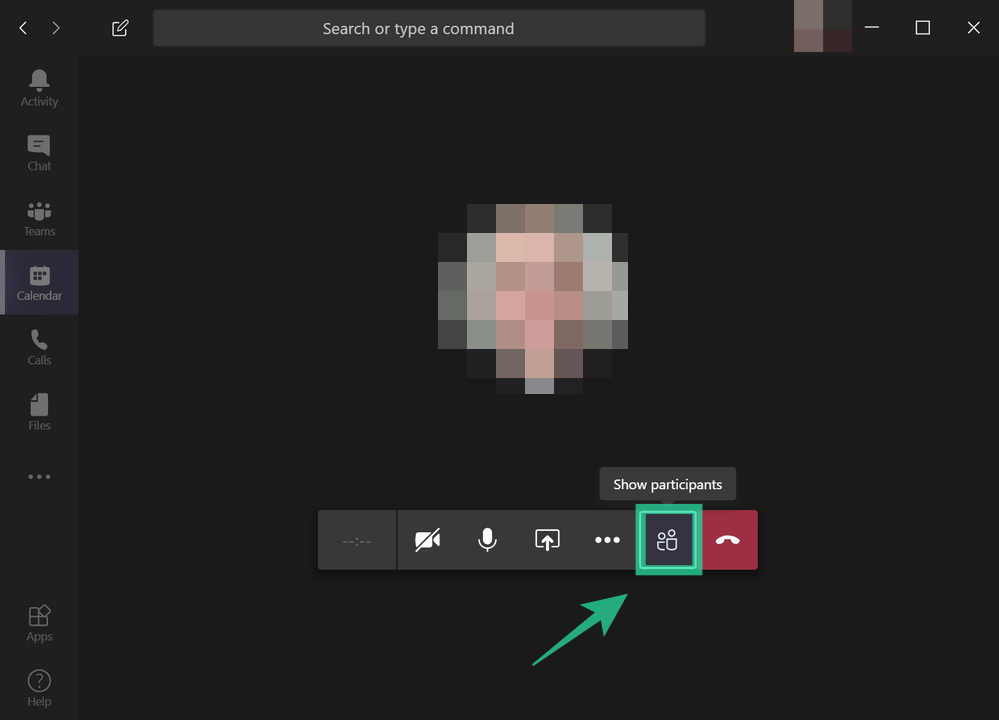
您现在将看到连接到会议的所有参与者的列表(在屏幕右侧)。
步骤2:在此列表中,单击顶部的“全部静音”按钮。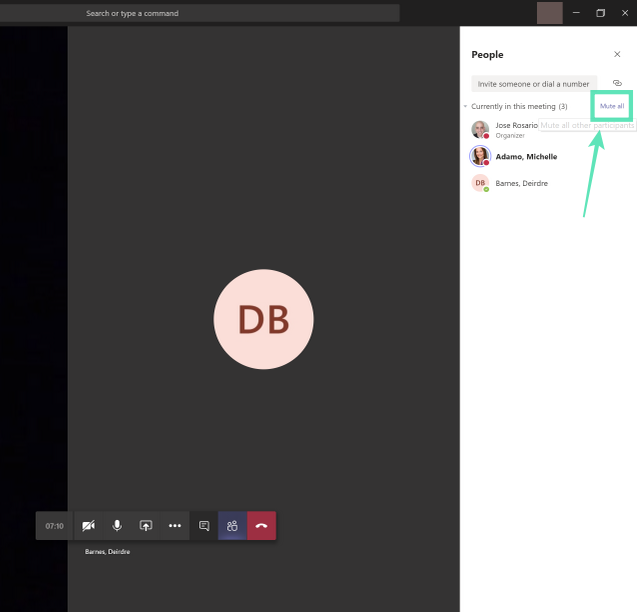
步骤3:Teams 现在将提示您是否要将这些参与者静音。单击静音选项进行确认。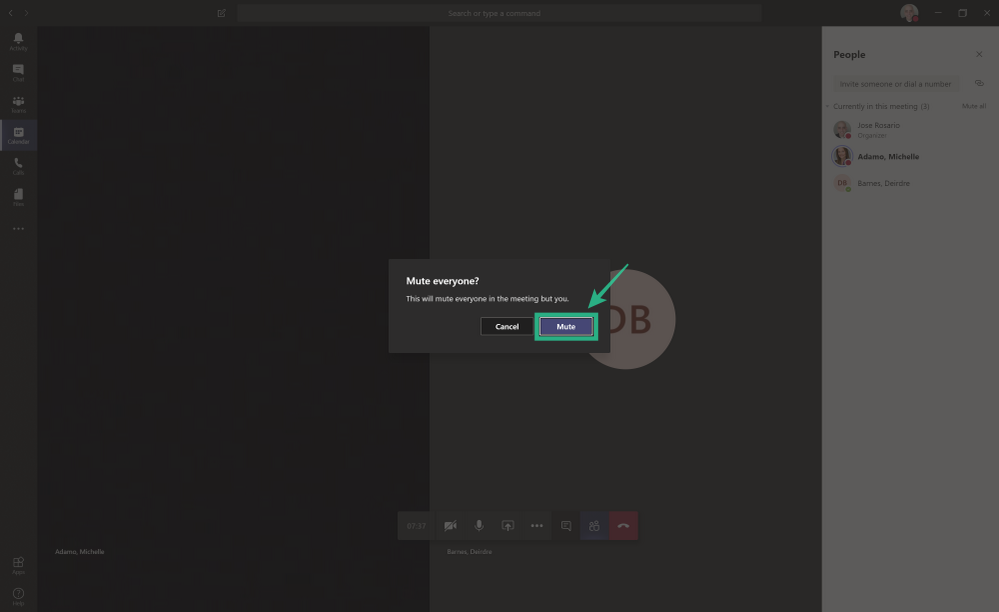
就是这样!您已成功将团队中的所有其他参与者静音。为了避免混淆,只有组织者和演示者才能将团队会议中的其他参与者静音。
您可以禁用参与者取消静音吗
简而言之——不!微软尚未在其协作工具中推出此类功能。如果是这样,会议组织者就可以很方便地选择会议期间发言的人,以避免混乱。
举起你的手 即将推出
在 Microsoft Teams 反馈论坛内的一篇帖子中,一位用户要求的了解协作工具中的便捷功能。该用户建议,如果 Teams 具有“举手”功能,让用户能够表示他们想在会议期间发言,那就太好了。
在回复该建议时,微软团队工程师透露,“举手”功能目前正在内部测试,并将在几周后开始向公众推出。 “举手”应该可以解决 Teams 会议中的一个大问题,从而为参与者提供提供意见的方式,而不会让人觉得他们在打断会议。
您喜欢 Microsoft Teams 中的“全部静音”功能吗?它是否解决了进行团队会议时听到持续噪音的问题?请在下面的评论中告诉我们。

